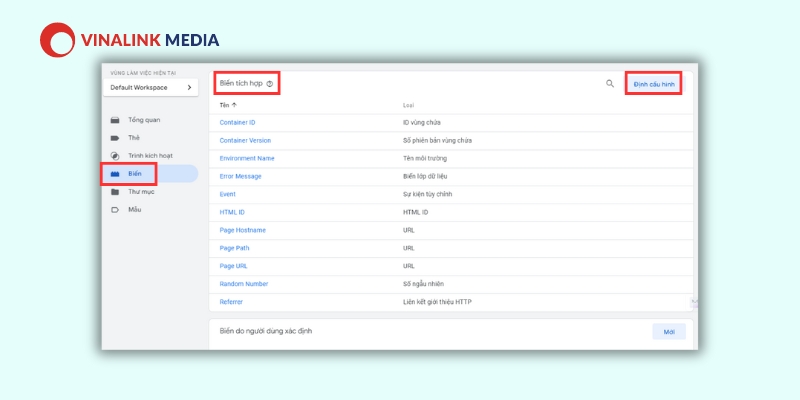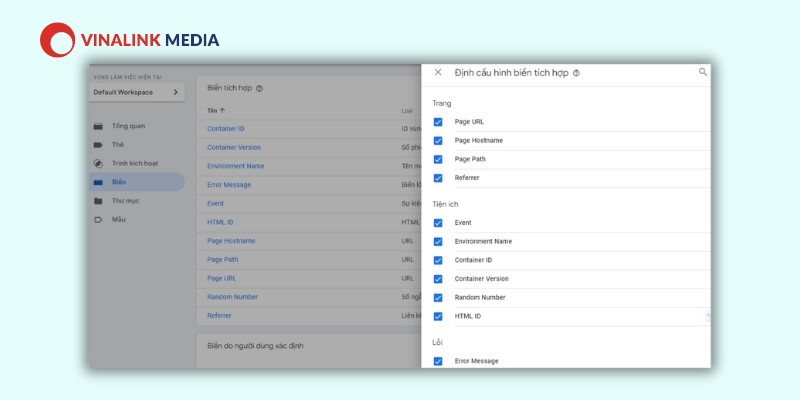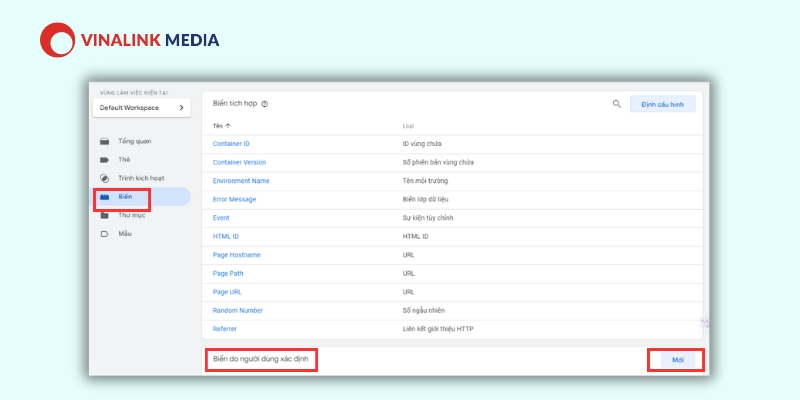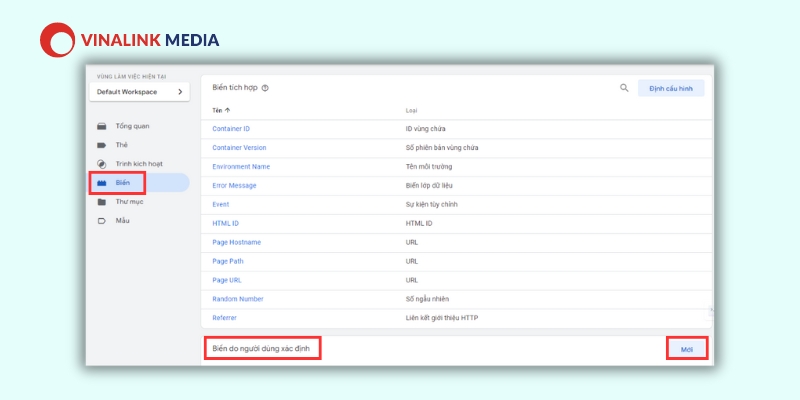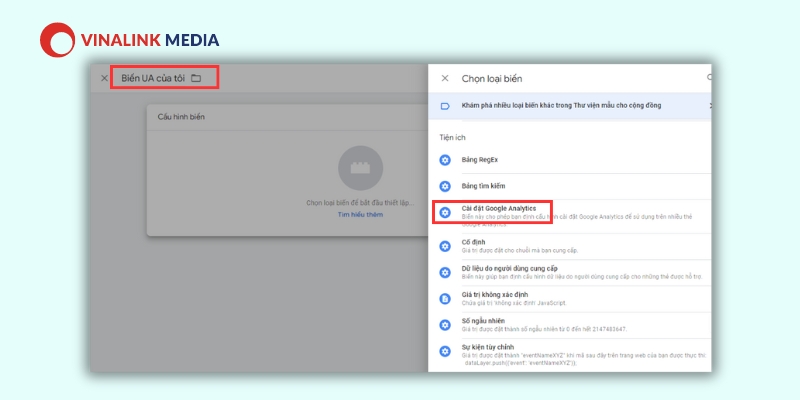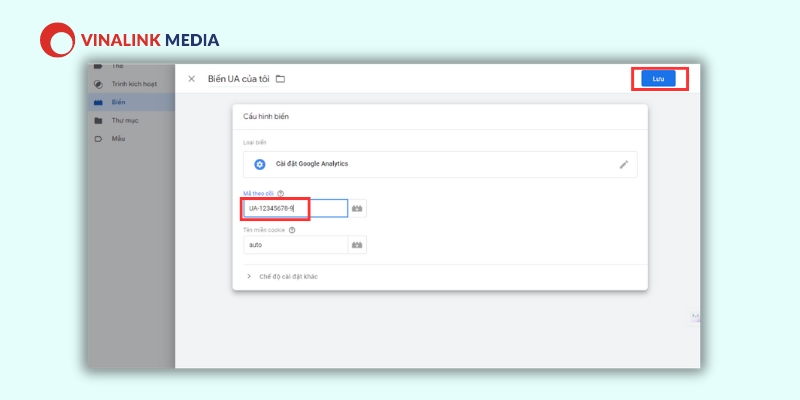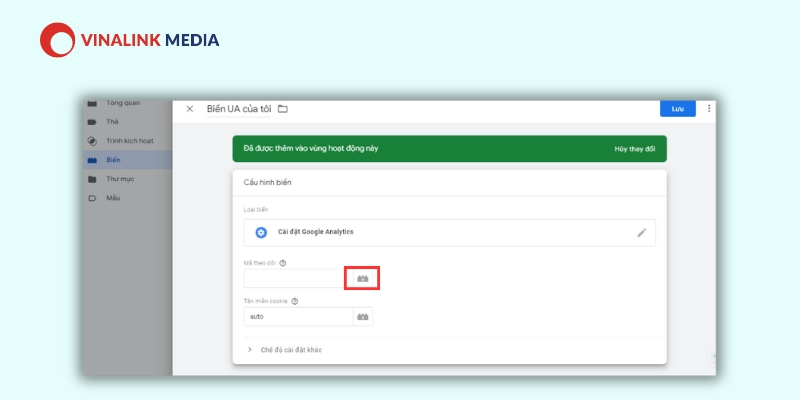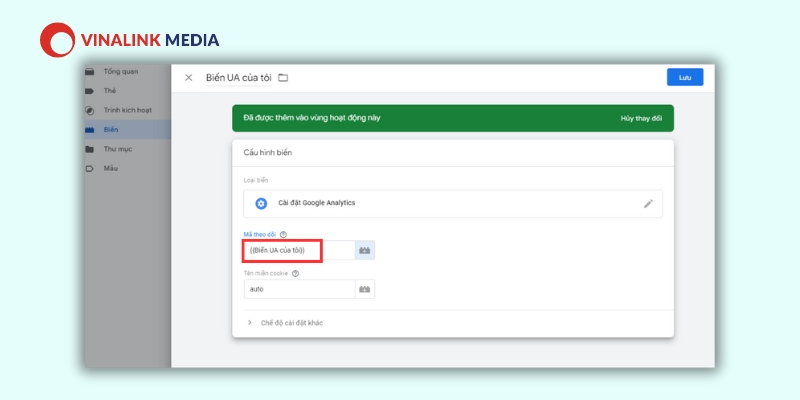Các biến trong Google Tag Manager?
Có hai loại biến trong Google Tag Manager, bao gồm: Các biến tích hợp có sẵn trong GTM và các biến do người dùng xác định. Chi tiết như sau:
Các biến tích hợp (có sẵn trong GTM)
GTM cung cấp sẵn một số biến cơ bản và thường được sử dụng. Tuy nhiên, không phải tất cả các biến đều được kích hoạt sẵn, và để sử dụng chúng, bạn cần phải thực hiện việc kích hoạt từng biến riêng lẻ.
Để xem danh sách các biến tích hợp đang được kích hoạt, bạn có thể truy cập vào mục "Biến" và kiểm tra trong phần "Biến tích hợp".
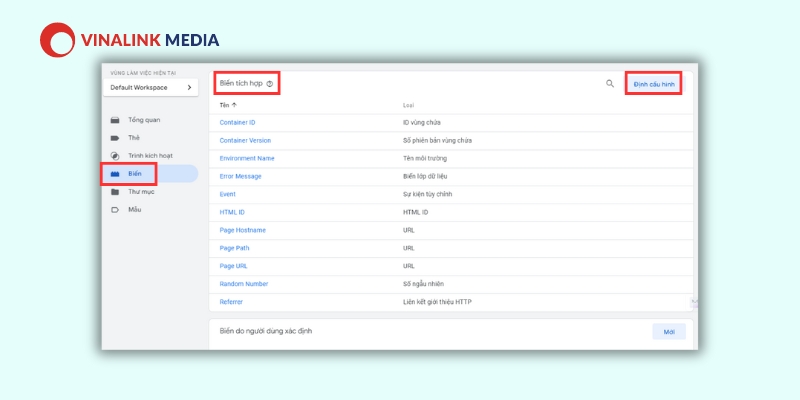
Để kích hoạt các biến có sẵn, bạn chỉ cần nhấp vào nút "Định cấu hình" và tích chọn các biến mà bạn muốn kích hoạt.
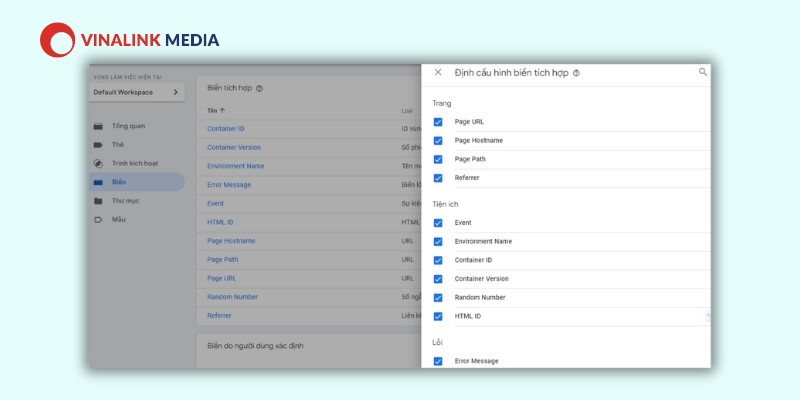
Dưới đây là các biến tích hợp quan trọng và công dụng của chúng:
1. Số Nhấp Chuột
- Click Element: Phần tử DOM nơi xảy ra sự kiện nhấp chuột.
- Click Classes: Lớp của phần tử DOM nơi xảy ra sự kiện nhấp chuột.
- Click ID: ID trên phần tử DOM được nhấp.
- Click Target: Giá trị trong thuộc tính mục tiêu.
- Click URL: Giá trị trong thuộc tính action hoặc href.
- Click Text: Giá trị trong thuộc tính textContent / innerText.
2. Lỗi
- Error Message: Thông báo lỗi.
- Error URL: URL nơi xảy ra lỗi.
- Error Line: Số dòng xảy ra lỗi.
- Error Mode: True nếu vùng chứa hiện đang ở chế độ xem trước.
3. Biểu Mẫu
- Form Element: Phần Tử Biểu Mẫu
- Form Classes: Lớp Biểu Mẫu
- Form ID: ID Biểu Mẫu
- Form Target: Mục Tiêu Biểu Mẫu
- Form URL: URL Biểu Mẫu
- Form Text: Văn Bản Biểu Mẫu
Tất cả các biến cho biểu mẫu tương tự như các biến cho Số Nhấp Chuột.
4. Lịch Sử
- New History Fragment: Trả về URL của trang sau khi sự kiện lịch sử xảy ra.
- Old History Fragment: Trả về URL của trang trước sự kiện lịch sử.
- New History State: Trả về trạng thái lịch sử mới sau khi sự kiện lịch sử diễn ra.
- Old History State: Trả về trạng thái lịch sử cũ trước khi sự kiện lịch sử diễn ra.
- History Source: Trả về mô tả sự kiện bắt đầu thay đổi lịch sử.
5. Video
- Video Provider: Cung cấp video được theo dõi nhưng hiện tại chỉ hỗ trợ nền tảng Youtube.
- Video Status: Trả về trạng thái của video, có thể là start, pause, buffering, progress hoặc complete.
- Video URL: URL của video trên Youtube.
- Video Title: Tiêu đề video được nhúng.
- Video Duration: Tổng thời lượng video tính bằng giây.
- Video Current Time: Mốc thời điểm hiện tại nơi diễn ra sự kiện trong video, được tính bằng giây.
- Video Percent: Phần trăm video được phát tại thời điểm diễn ra sự kiện, là số nguyên (0-100)
- Video Visible: Nếu video được hiển thị thì giá trị là true. Ngược lại nếu không hiển thị là false.
6. Cuộn
- Scroll Depth Threshold: Giá trị là một số cho biết độ sâu cuộn chuột cần đạt để kích hoạt trình kích hoạt. Đây có thể là số nguyên (0-100) với ngưỡng phần trăm hoặc giá trị số đại diện cho số lượng pixel với ngưỡng là pixel.
- Scroll Depth Units: Là pixel hoặc phần trăm, phụ thuộc vào loại ngưỡng mà trình kích hoạt đang theo dõi.
- Scroll Direction: Là hướng cuộn dọc hoặc ngang, phụ thuộc vào hướng mà trình kích hoạt đang theo dõi.
7. Hiển Thị
- Percent Visible: Là giá trị số (0-100) cho biết mức độ hiển thị của phần tử được chọn khi trình kích hoạt được kích hoạt.
- On-Screen Duration: Là giá trị số cho biết thời gian hiển thị của phần tử được chọn khi trình kích hoạt được kích hoạt.
8. Trang
- Page URL: Đường dẫn URL đầy đủ.
- Page Hostname: Tên miền của trang hiện tại.
- Page Path: Đường dẫn tương đối phía sau tên miền của trang hiện tại.
- Referrer: Đường dẫn của trang trước đó đã đưa người đọc đến trang hiện tại.
9. Tiện ích
- Event: Trả về tên của khóa “event” trong dataLayer.
- Environment Name: Tên môi trường đang được xem trước (thông qua liên kết xem trước được chia sẻ).
- Container ID: ID của vùng chứa (GTM-XXXXXXX)
- Container Version: Thông tin phiên bản vùng chứa hiện tại.
- Random Number: 1 số ngẫu nhiên bất kỳ.
- HTML ID: Thông báo định danh của thẻ HTML tùy chỉnh. Được sử dụng cùng trình tự thẻ.
Biến do người dùng xác định
Bên cạnh các biến trong Google Tag Manager kể trên, bạn có thể tự tạo các biến tùy chỉnh để có thêm tính linh hoạt và chức năng nâng cao.
Để tạo biến tùy chỉnh, bạn cần truy cập vào phần quản lý Biến và chọn "Mới" trong phần Biến do người dùng xác định.
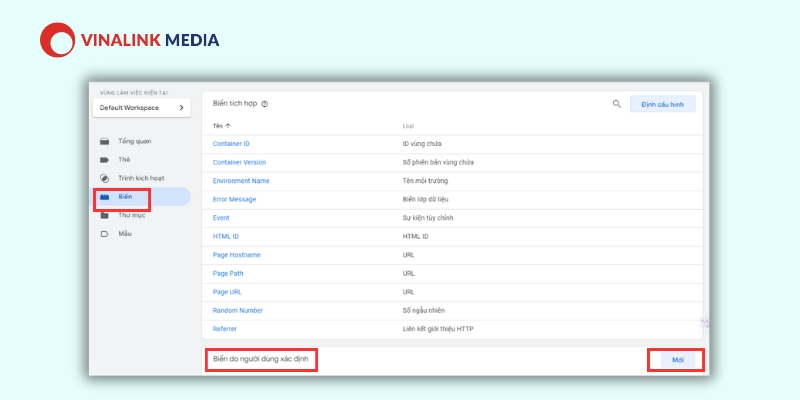
Tiếp theo, bạn click vào "Chọn loại biến để bắt đầu thiết lập…" để lựa chọn loại biến phù hợp.

Dưới đây là một số loại biến mà bạn có thể chọn và sử dụng:
1. Điều hướng
- Liên kết giới thiệu HTTP: Bao gồm các thành phần của URL đã đưa người dùng tới trang hiện tại. Bạn có thể chọn từ các thành phần như URL đầy đủ, giao thức, tên máy chủ lưu trữ, cổng, đường dẫn, truy vấn, và phân đoạn.
- URL: Cho phép phân tích cú pháp và thành phần của URL trang hiện tại, tương tự như Liên kết giới thiệu HTTP.
2. Biến thể trang
- Biến JavaScript: Trả về giá trị biến JavaScript toàn cầu mà bạn chỉ định.
- Biến lớp dữ liệu: Giải thích dài dòng và phức tạp, bạn có thể tìm hiểu thêm về biến này ở đây.
- Cookie của bên thứ nhất: Giá trị của cookie đầu tiên từ tên miền mà người dùng đang sử dụng.
- Giá trị không xác định: Trả về giá trị undefined của JavaScript.
- JavaScript tùy chỉnh: Trả về kết quả của JavaScript.
3. Yếu tố trang
- Phần tử DOM
- Mức hiển thị của yếu tố
- Biến sự kiện tự động
4. Tiện ích
- Bảng tìm kiếm
- Bảng RegEx
- Cố định
- Cài đặt Google Analytics: Định cấu hình và chia sẻ các cài đặt Google Analytics.
- Sự kiện tùy chỉnh
- Số ngẫu nhiên
- Tên môi trường
5. Dữ liệu vùng chứa
- ID vùng chứa
- Chế độ gỡ lỗi
- Số phiên bản vùng chứa
Cách tạo biến dữ liệu trong GTM
Giả sử bạn đặt UA-12345678-9 là Property ID cho Google Analytics, sau này bạn có thể cần thiết lập nhiều thẻ Google Analytics và thường xuyên phải tìm kiếm mã UA này. Trong trường hợp này, bạn có thể tạo một biến cố định để tiết kiệm thời gian.
Ví dụ đặt tên cho biến sẽ tạo là "Biến UA của tôi" và gán giá trị "UA-12345678-9" cho nó.
Đây là các bước để tạo biến dữ liệu:
- Bước 1: Chọn mục “Biến”, ấn nút "Mới" trong phần "Biến do người dùng xác định".
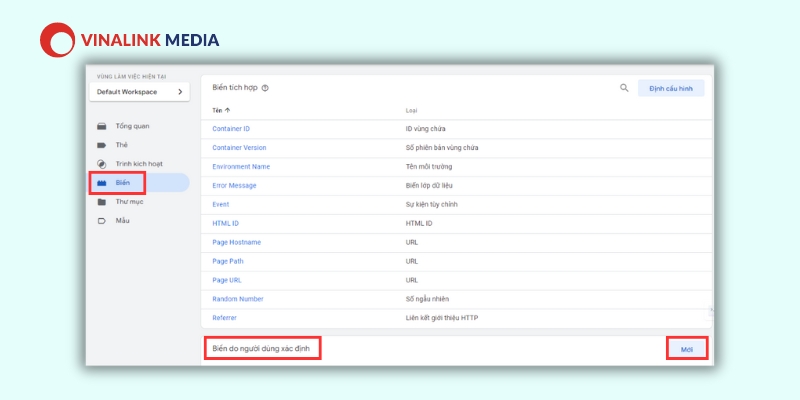
- Bước 2: Đặt tên và cấu hình biến.
- Bạn cần xác định giá trị mà bạn muốn gán cho biến mới của mình. Ví dụ chọn "Cài đặt Google Analytics".
- Khi đó bạn sẽ dán mã theo dõi Google Analytics vào phần cấu hình và bấm "Lưu".
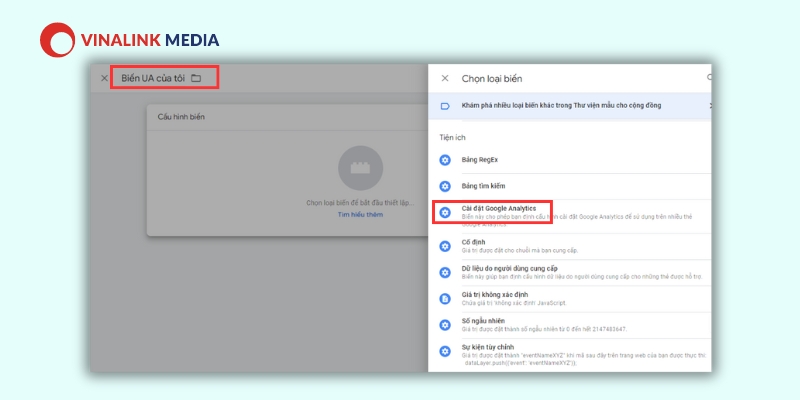
Lưu ý: Bạn có thể nhập mã tạm thời “UA-12345678-9”, nhưng sau đó phải thay thế bằng tài khoản GA thật của bản thân nhé!
- Bước 3: Tuỳ chỉnh biến sau khi lưu.
- Trở lại phần thẻ bạn đã tạo trước đó để chỉnh sửa và sử dụng biến mới của mình. Thay vì phải nhập "UA-12345678-9" mỗi lần truy cập, bạn có thể chọn biến đã tạo và sử dụng nó thay thế.
- Bạn cần tìm và xóa mã "UA #" đã nhập.
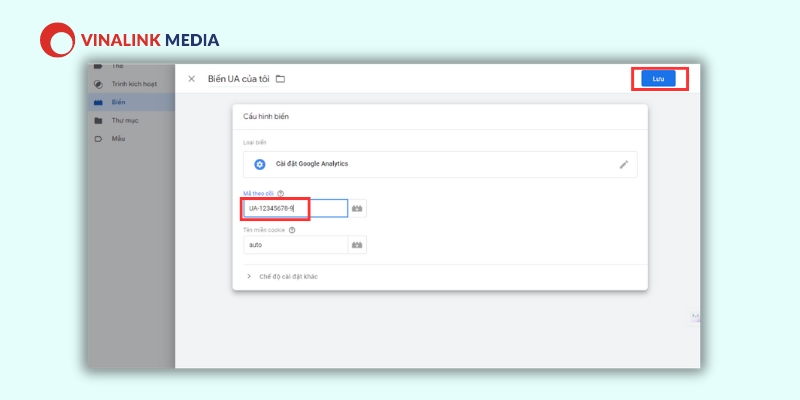
- Bước 4: Nhấp biểu tượng "block" ở bên phải. Sau đó chọn biến mà bạn muốn sử dụng, bao gồm cả biến mới mà bạn vừa tạo.
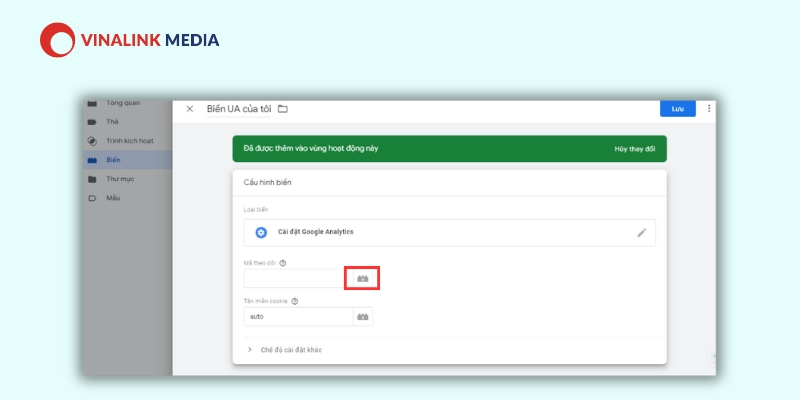
- Bước 5: Chọn biến "UA" mà bạn đã tạo trước đó và bấm "Lưu" để hoàn tất quá trình.
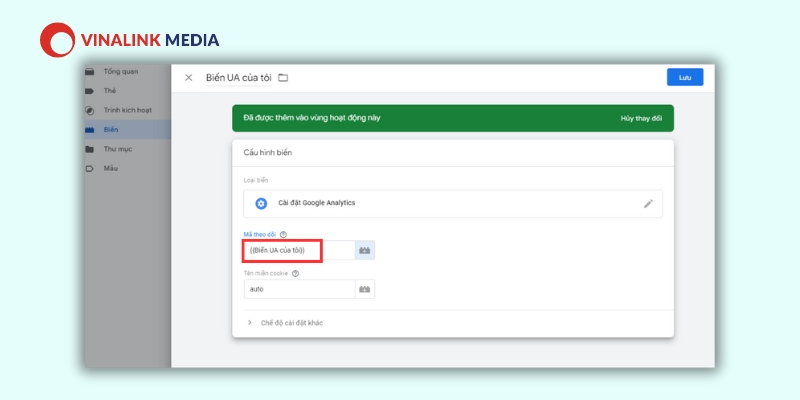 Hy vọng những thông tin trên từ Vinalink đã giúp bạn hiểu rõ hơn về các biến trong Google Tag Manager. Hiểu cách sử dụng và tạo ra biến có thể giúp bạn tận dụng tối đa GTM và cải thiện hiệu quả theo dõi của bạn. Chúc các bạn thành công!
Hy vọng những thông tin trên từ Vinalink đã giúp bạn hiểu rõ hơn về các biến trong Google Tag Manager. Hiểu cách sử dụng và tạo ra biến có thể giúp bạn tận dụng tối đa GTM và cải thiện hiệu quả theo dõi của bạn. Chúc các bạn thành công!